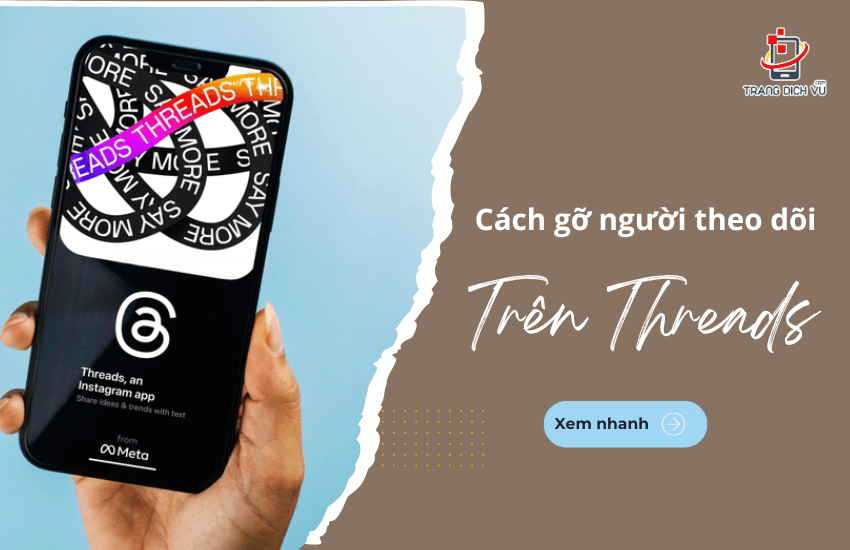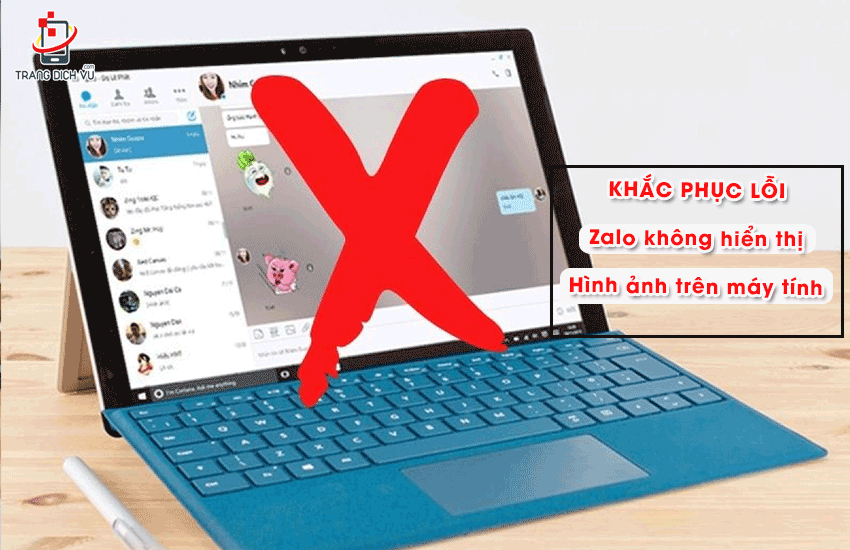Hãy lưu lại ngay cho mình 4 cách chụp màn hình điện thoại SamSung A22 để nhanh chóng lưu các thông tin quan trọng. Cách chụp khá đơn giản và mỗi cách sẽ có thao tác thực hiện khác nhau bạn nên nắm rõ để lựa chọn cách chụp phù hợp. Đặc biệt, điện thoại tích hợp sẵn tính năng chụp ảnh màn hình nên bạn không cần phải nhờ đến sự hỗ trợ của ứng dụng thứ 3 phức tạp.

Cách chụp màn hình SamSung A22 5G
Bỏ túi 4 cách chụp ảnh màn hình trên điện thoại SamSung A22 5G
Để người dùng thuận tiện hơn trong việc lưu trữ thông tin, SamSung đã tích hợp 4 tính năng chụp ảnh trên A22 5G. Cụ thể cách chụp như sau:
1. Chụp màn hình SamSung A22 5G bằng phím vật lý
Trên tất cả các dòng Samsung đều có tính năng chụp ảnh màn hình bằng phím vật lý, để chụp bạn thực hiện như sau:
- Bước 1: Mở thông tin muốn chụp ảnh màn hình
- Bước 2: Nhấn và giữ phím nguồn + giảm âm lượng. Đến khi nghe tiếng chụp ảnh và màn hình nhấp nháy là bạn đã chụp thành công, ảnh sẽ được lưu trong Album.
» Lưu ngay: Trung tâm bảo hành điện thoại của Samsung tại Đà Nẵng, Hà Nội, HCM để nhanh chóng sửa chữa
2. Chụp màn hình bằng cách vuốt lòng bàn tay
Trước khi chụp ảnh màn hình bằng cách vuốt lòng lòng bàn tay bạn phải kích hoạt tính năng này.
- Bước 1: Truy cập vào mục Cài đặt ⇒ Sau đó chọn tính năng nâng cao

- Bước 2: Chọn Chuyển động và thao tác ⇒ gạt thanh ngang từ trái sang phải tại mục Vuốt lòng bàn tay để chụp.

- Bước 3: Để chụp ảnh màn hình bạn vuốt cạnh bàn tay trên màn hình, hệ thống sẽ tự động chụp ảnh màn hình.
» Tìm hiểu thêm: Cách xem dung lượng điện thoại Samsung
3. Chụp ảnh màn hình Samsung A22 bằng phím ảo
- Bước 1: Bạn truy cập vào mục Cài đặt
- Bước 2: Chọn Hỗ trợ

- Bước 3: Nhấn vào mục Tương tác và thao tác

- Bước 4: Gạt thanh nganh từ trái sang phải Menu hỗ trợ

- Bước 5: Mở màn hình thông tin muốn chụp ⇒ Nhấn vào phím Home ảo ⇒ chọn Ảnh chụp màn hình.
» Tìm hiểu: Cách xem lịch sử vị trí trên điện thoại Samsung
4. Chụp màn hình bằng Bixby Voice
Bixby Voice của Samsung cũng có tính năng tương tụ như Siri trên Apple. Bạn có thể sử dụng tính năng này để chụp ảnh màn hình.
- Bước 1: Bạn mở thông tin cần chụp
- Bước 2: Sau đó nói Hey Bixby
- Bước 3: giao diện Bixby hiển thị, bạn hãy nói take a screenshot
- Bước 4: Ảnh màn hình sẽ được chụp ngay say đó
» Bỏ túi: Cách đăng ký 3G VinaPhone 1 tháng ưu đãi đến 180GB data hàng tháng
Với những thông tin trên, chắc chắn đã giúp bạn nắm rõ cách chụp màn hình Samsung A22 và có những trải nghiệm thú vị hơn nữa trên chiếc điện thoại này